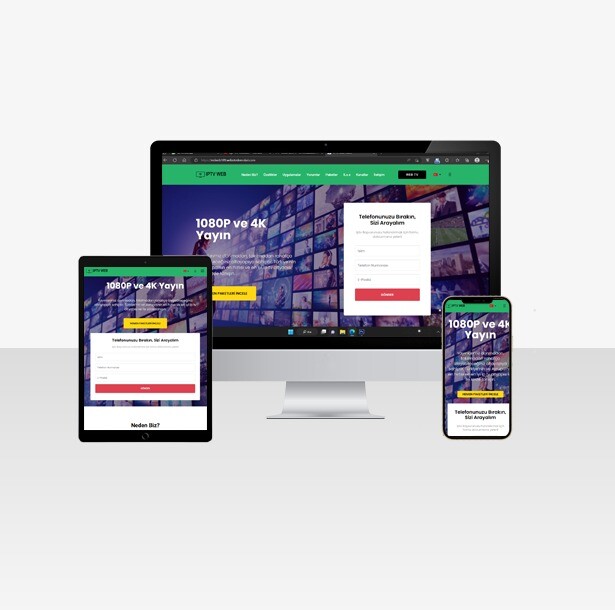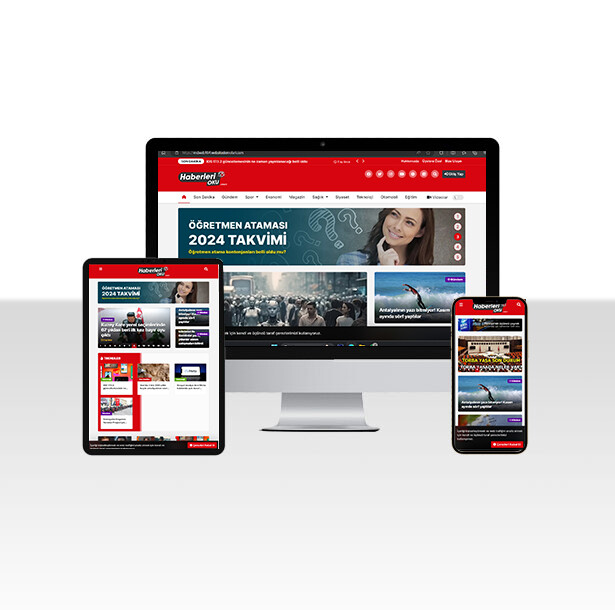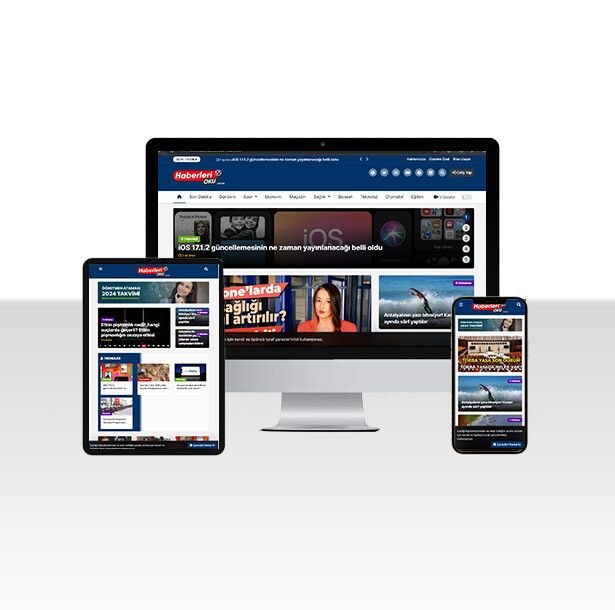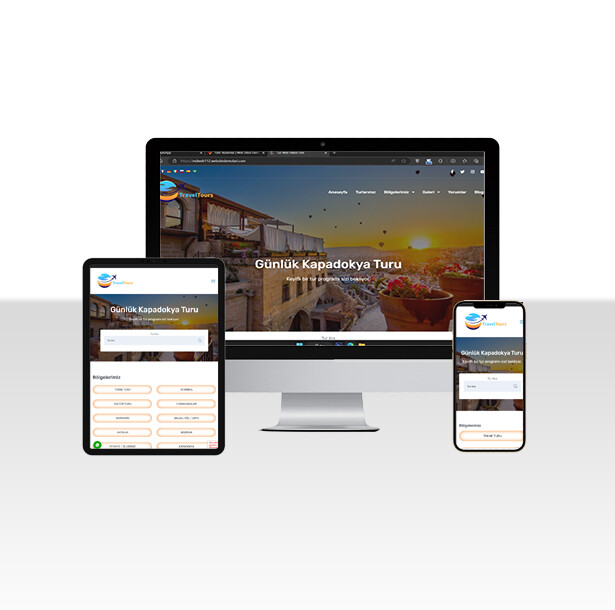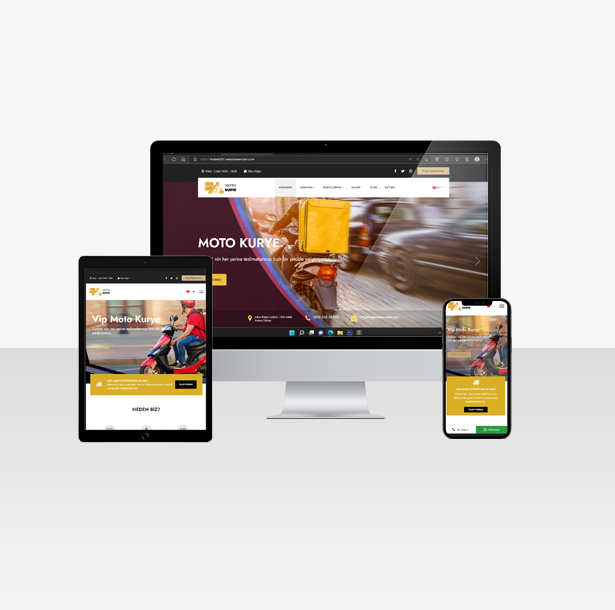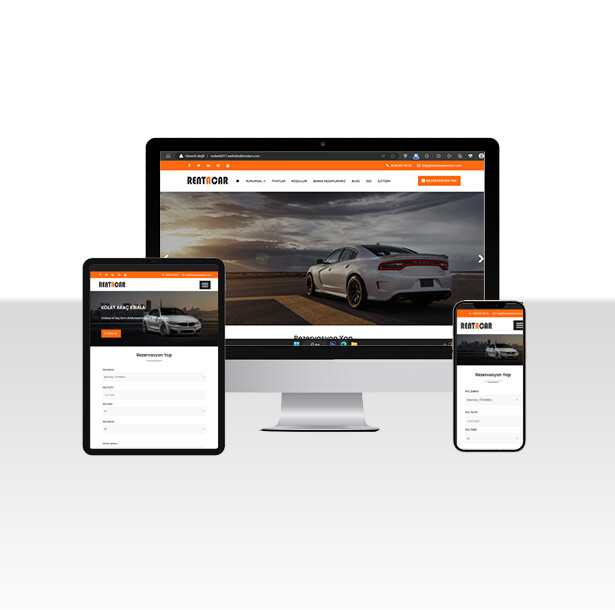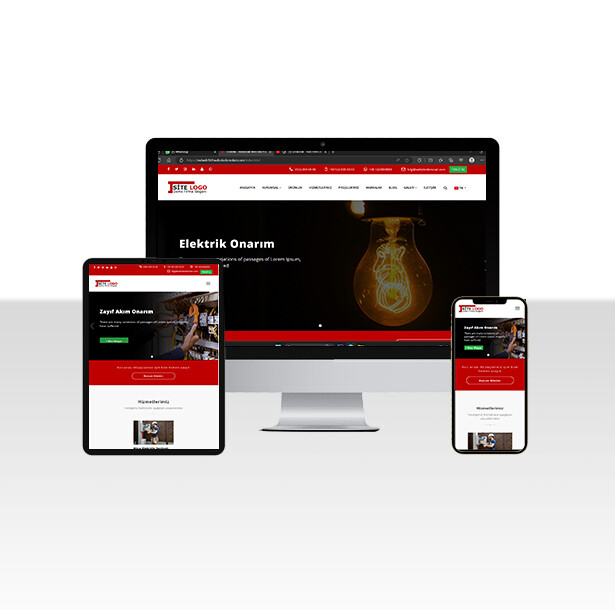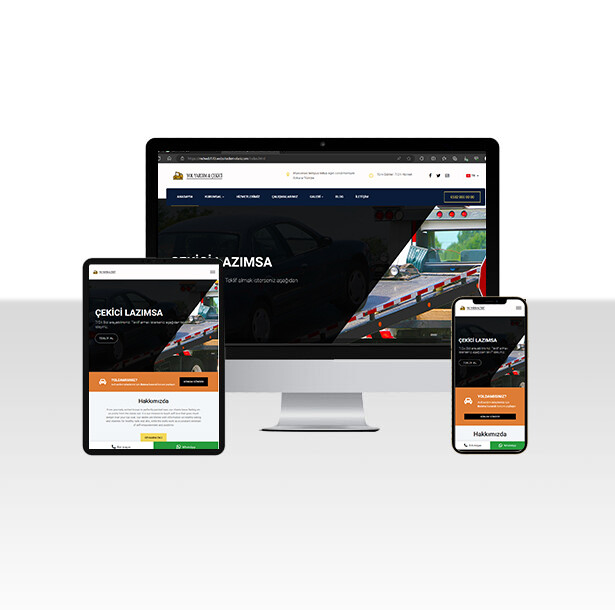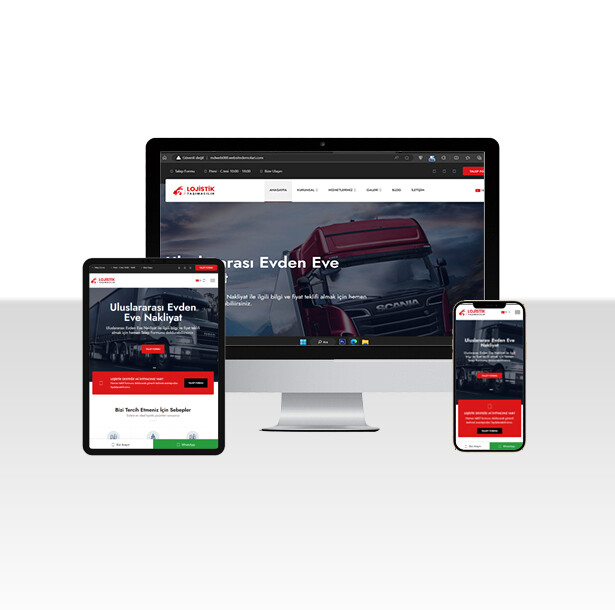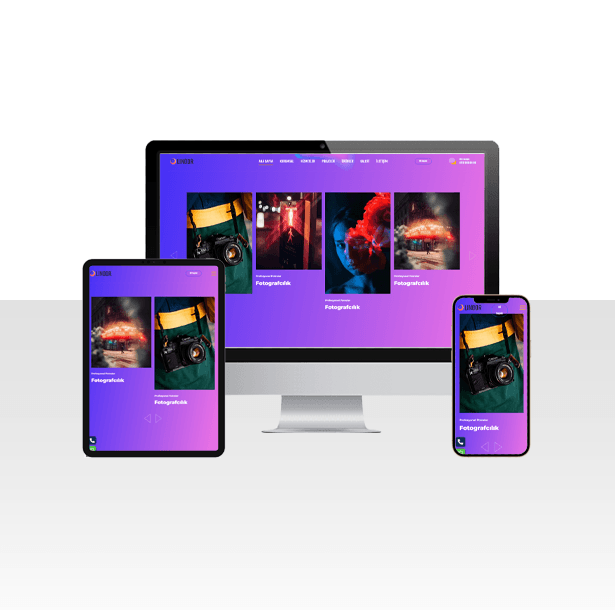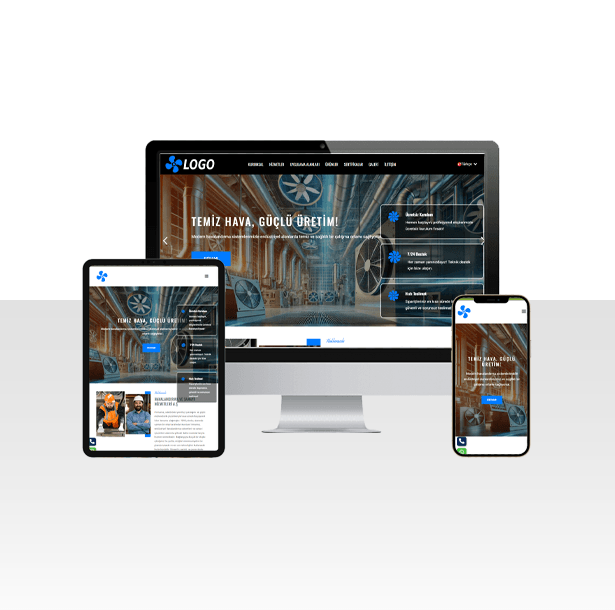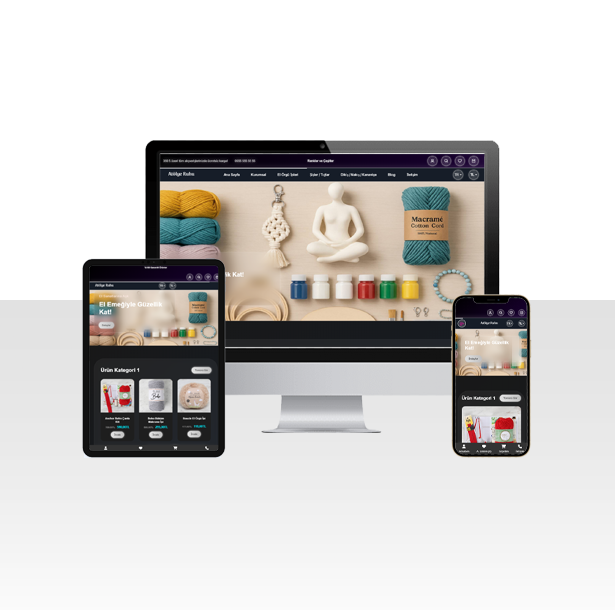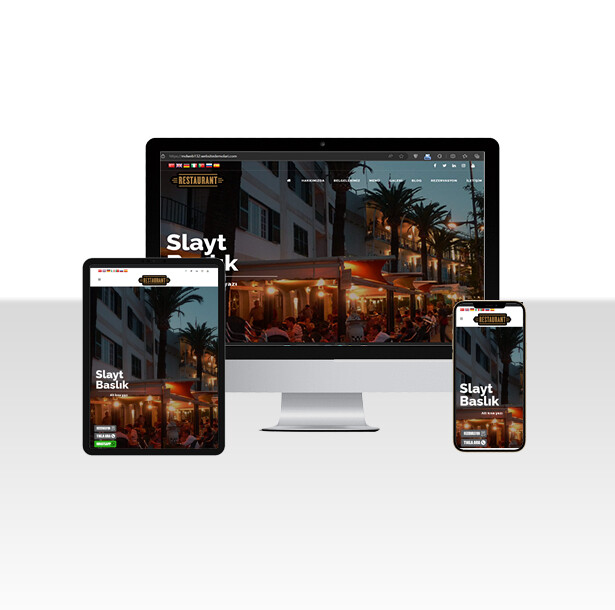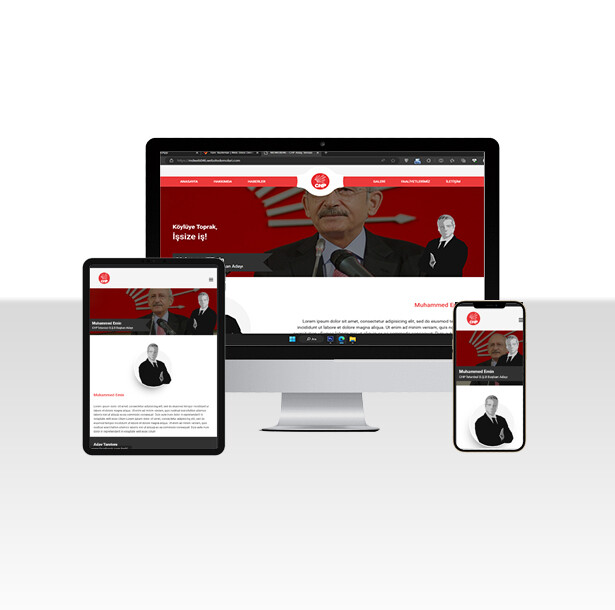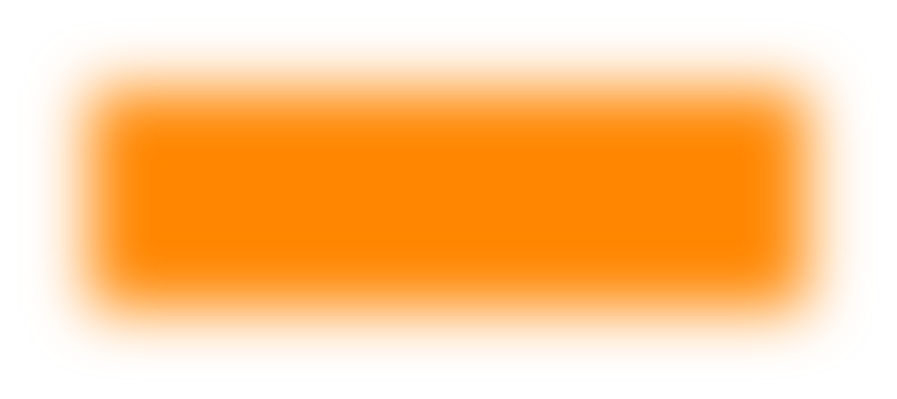WordPress Teması Nasıl Yapılır?
WordPress, web sitesi oluşturmak için en popüler platformlardan biri haline geldi. Kullanıcı dostu arayüzü ve geniş eklenti yelpazesi sayesinde, teknik bilgiye sahip olmayan kişiler bile kolayca WordPress kullanarak web sitelerini oluşturabilir ve yönetebilirler. Ancak, WordPress’in sunduğu hazır temaların ötesine geçmek ve kendi benzersiz web sitenizi tasarlamak istiyorsanız, WordPress tema yapımı hakkında bilgi sahibi olmanız gerekir.
WordPress tema yapımı, ilk bakışta göz korkutucu gibi görünse de, temel HTML, CSS ve PHP bilgisiyle kendi temanızı oluşturabilirsiniz. Bu süreçte, yaratıcılığınızı kullanarak web sitenizin görünümünü ve işlevselliğini tamamen kontrol edebilirsiniz. İster kişisel bir blog, ister kurumsal bir web sitesi veya bir e-ticaret platformu oluşturun, WordPress tema geliştirme, web sitenizi hayallerinizdeki gibi tasarlamanıza olanak tanır.
WordPress Tema Yapımına Başlarken
Kendi WordPress temanızı oluşturmaya başlamadan önce, bazı temel bilgilere sahip olmanız önemlidir. Bu bilgiler, tema yapım sürecini anlamanıza ve daha verimli bir şekilde ilerlemenize yardımcı olacaktır.
WordPress tema dosyaları
Bir WordPress teması, web sitenizin görünümünü ve işlevselliğini kontrol eden bir dizi dosyadan oluşur. Bu dosyalar, genellikle PHP, HTML, CSS ve JavaScript kodları içerir. Temel WordPress tema dosyaları şunlardır:
- style.css: Temanızın stilini belirleyen CSS dosyasıdır. Web sitenizin renklerini, yazı tiplerini ve genel düzenini bu dosyada tanımlayabilirsiniz.
- index.php: Web sitenizin ana sayfa içeriğini görüntülemek için kullanılan PHP dosyasıdır.
- header.php: Web sitenizin üst kısmını, yani başlığını, menüsünü ve diğer ortak öğeleri içeren PHP dosyasıdır.
- footer.php: Web sitenizin alt kısmını, yani telif hakkı bilgisini, iletişim bilgilerini ve diğer ortak öğeleri içeren PHP dosyasıdır.
- sidebar.php: Web sitenizin kenar çubuğunu, yani widget’ları ve diğer içerikleri içeren PHP dosyasıdır.
- page.php: Sayfalarınızı görüntülemek için kullanılan PHP dosyasıdır.
- single.php: Tekil gönderilerinizi görüntülemek için kullanılan PHP dosyasıdır.
- comments.php: Yorumları görüntülemek ve yorum formu eklemek için kullanılan PHP dosyasıdır.
- functions.php: Temanıza özel fonksiyonlar eklemek için kullanılan PHP dosyasıdır.
Bu dosyalar, WordPress temanızın temel yapı taşlarını oluşturur. Bu dosyalar üzerinde değişiklik yaparak veya yeni dosyalar ekleyerek temanızın görünümünü ve işlevselliğini özelleştirebilirsiniz.
Tema geliştirme ortamı
WordPress tema geliştirme için, yerel bilgisayarınızda bir geliştirme ortamı kurmanız önerilir. Bu, canlı web sitenizi etkilemeden tema dosyalarınızı düzenlemenize ve test etmenize olanak tanır. Yerel bir geliştirme ortamı kurmak için, aşağıdaki araçları kullanabilirsiniz:
- Local by Flywheel: WordPress siteleri oluşturmak ve yönetmek için kullanımı kolay bir araçtır.
- XAMPP: Apache, MariaDB, PHP ve Perl içeren bir yazılım paketidir.
- MAMP: macOS için bir geliştirme ortamıdır.
- WAMP: Windows için bir geliştirme ortamıdır.
Bu araçlar, WordPress tema geliştirme için gerekli olan tüm yazılımları içerir. Geliştirme ortamınızı kurduktan sonra, tema dosyalarınızı düzenlemek için bir metin editörü veya IDE (Integrated Development Environment) kullanabilirsiniz.
WordPress tema hiyerarşisi
WordPress, tema dosyalarını belirli bir hiyerarşiye göre yükler. Bu hiyerarşi, WordPress’in hangi dosyayı kullanacağını belirlemesine yardımcı olur. Örneğin, bir sayfa görüntülerken, WordPress öncelikle page.php dosyasını arar. Bu dosya yoksa, index.php dosyasını kullanır.
Bu hiyerarşiyi anlamak, tema dosyalarınızı düzenlerken önemlidir. Örneğin, tüm sayfalarınızda aynı üstbilgiyi kullanmak istiyorsanız, header.php dosyasını düzenlemeniz yeterlidir.
WordPress Tema Oluşturma Adımları
Artık temel bilgilere sahip olduğunuza göre, kendi WordPress temanızı oluşturmaya başlayabilirsiniz. Aşağıdaki adımları izleyerek, adım adım kendi temanızı oluşturabilirsiniz.
1. Adım: Tema klasörü oluşturma
İlk adım, WordPress tema dosyalarınızı saklamak için bir klasör oluşturmaktır. Bu klasörü, WordPress kurulumunuzun wp-content/themes dizinine yerleştirin. Klasör adını, temanızın adıyla aynı olacak şekilde seçin. Örneğin, temanızın adı “BenimTemam” ise, klasör adını “BenimTemam” olarak belirleyin.
2. Adım: style.css dosyası oluşturma
Tema klasörünüzü oluşturduktan sonra, style.css dosyasını oluşturun. Bu dosya, temanızın stilini belirleyecektir. style.css dosyasının en üstünde, temanız hakkında bilgi içeren bir yorum bloğu ekleyin. Bu yorum bloğu, WordPress’in temanızı tanımasına yardımcı olur.
/*
Theme Name: BenimTemam
Theme URI: https://www.example.com/benim-temam
Author: Adınız Soyadınız
Author URI: https://www.example.com
Description: Benim ilk WordPress temam.
Version: 1.0
License: GNU General Public License v2 or later
License URI: https://www.gnu.org/licenses/gpl-2.0.html
Tags: siyah, beyaz, responsive, blog
Text Domain: benim-temam
*/Bu yorum bloğunda, temanızın adını, açıklamasını, yazarını ve diğer bilgilerini belirtebilirsiniz.
3. Adım: index.php dosyası oluşturma
style.css dosyasından sonra, index.php dosyasını oluşturun. Bu dosya, web sitenizin ana sayfa içeriğini görüntüleyecektir. index.php dosyasında, WordPress’in içeriği nasıl görüntüleyeceğini belirten PHP kodları bulunur.
<?php get_header(); ?>
<main id="content">
<?php if ( have_posts() ) : while ( have_posts() ) : the_post(); ?>
<article id="post-<?php the_ID(); ?>" <?php post_class(); ?>>
<header class="entry-header">
<h1 class="entry-title"><a href="<?php the_permalink(); ?>"><?php the_title(); ?></a></h1> </header>
<div class="entry-content">
<?php the_content(); ?>
</div>
</article>
<?php endwhile; endif; ?>
</main>
<?php get_sidebar(); ?>
<?php get_footer(); ?>Bu kod, WordPress’e önce başlığı (header.php), ardından ana içeriği ve son olarak da altbilgiyi (footer.php) görüntülemesini söyler.
4. Adım: Diğer tema dosyalarını oluşturma
index.php dosyasını oluşturduktan sonra, diğer tema dosyalarını da oluşturabilirsiniz. Bu dosyalar, web sitenizin farklı bölümlerini kontrol eder. Örneğin, header.php dosyası web sitenizin üst kısmını, footer.php dosyası ise alt kısmını kontrol eder.
5. Adım: Temanızı özelleştirme
Tema dosyalarınızı oluşturduktan sonra, temanızı özelleştirmeye başlayabilirsiniz. Bu, style.css dosyasında CSS kodları yazarak web sitenizin görünümünü değiştirmeyi ve functions.php dosyasında PHP kodları yazarak web sitenizin işlevselliğini geliştirmeyi içerir.
WordPress Tema Geliştirme İpuçları
WordPress tema geliştirme sürecini kolaylaştırmak ve daha iyi sonuçlar elde etmek için aşağıdaki ipuçlarını kullanabilirsiniz:
- Hazır bir temayı kullanarak başlayın: Sıfırdan bir tema oluşturmak yerine, hazır bir temayı kullanarak başlayabilirsiniz.
- Çocuk teması kullanın: Hazır bir temanın işlevselliğini değiştirmek istiyorsanız, çocuk teması kullanın. Bu, ana temanın dosyalarını etkilemeden değişiklik yapmanızı sağlar.
- Kodlarınızı düzenli tutun: Kodlarınızı düzenli ve okunabilir tutmak, hata ayıklamayı ve daha sonraki düzenlemeleri kolaylaştırır. Yorum satırları kullanarak kodlarınızın ne yaptığını açıklayın.
- Temanızı test edin: Temanızı farklı tarayıcılarda ve cihazlarda test ederek, tüm kullanıcılarda düzgün çalıştığından emin olun.
- WordPress Codex’i kullanın: WordPress Codex, WordPress tema geliştirme hakkında kapsamlı bir kaynaktır. Sorularınızın cevaplarını ve ihtiyacınız olan bilgileri burada bulabilirsiniz.
Bu ipuçlarını izleyerek, WordPress tema geliştirme sürecini daha verimli ve keyifli hale getirebilirsiniz. Unutmayın, WordPress tema yapmak sabır ve pratik gerektiren bir süreçtir. Ancak, kendi temanızı oluşturmanın verdiği özgürlük ve esneklik, harcadığınız zamana ve çabaya değer.
WordPress Tema Yapımında Gelişmiş Konular
Temel WordPress tema yapımını öğrendikten sonra, daha gelişmiş konulara geçebilirsiniz. Bu konular, temanızın işlevselliğini ve görünümünü daha da özelleştirmenize olanak tanır.
WordPress hook’ları
WordPress hook’ları, temanıza özel fonksiyonlar eklemenizi sağlayan güçlü bir araçtır. Hook’lar, WordPress’in belirli noktalarında kod çalıştırmanıza olanak tanır. Örneğin, bir yazı yayınlamadan önce veya sonra belirli bir kod çalıştırmak için hook’ları kullanabilirsiniz.
WordPress’te iki tür hook vardır: action hook’ları ve filter hook’ları. Action hook’ları, bir eylem gerçekleştiğinde kod çalıştırmanıza olanak tanır. Filter hook’ları ise, WordPress’in ürettiği verileri değiştirmenize olanak tanır.
Hook’ları kullanarak, temanızın işlevselliğini önemli ölçüde genişletebilirsiniz. Örneğin, web sitenize yeni bir widget alanı eklemek, özel bir yazı tipi kullanmak veya sosyal medya paylaşım butonları eklemek için hook’ları kullanabilirsiniz.
WordPress şablon hiyerarşisi
WordPress, tema dosyalarını belirli bir hiyerarşiye göre yükler. Bu hiyerarşi, WordPress’in hangi dosyayı kullanacağını belirlemesine yardımcı olur. Örneğin, bir sayfa görüntülerken, WordPress öncelikle page.php dosyasını arar. Bu dosya yoksa, index.php dosyasını kullanır.
Bu hiyerarşiyi anlamak, tema dosyalarınızı düzenlerken önemlidir. Örneğin, tüm sayfalarınızda aynı üstbilgiyi kullanmak istiyorsanız, header.php dosyasını düzenlemeniz yeterlidir. Ancak, belirli bir sayfa için farklı bir üstbilgi kullanmak istiyorsanız, o sayfa için özel bir şablon dosyası oluşturmanız gerekir.
WordPress loop
WordPress Loop, WordPress’in gönderileri ve sayfaları nasıl görüntüleyeceğini belirleyen bir PHP kod bloğudur. Loop, index.php, page.php ve single.php gibi tema dosyalarında kullanılır.
Loop, temel olarak şu şekilde çalışır: WordPress, veritabanından gönderileri veya sayfaları alır ve bunları tek tek işler. Her bir gönderi veya sayfa için, Loop içindeki kodlar çalıştırılır ve içerik web sayfasında görüntülenir.
Loop’u özelleştirerek, gönderilerinizin ve sayfalarınızın nasıl görüntüleneceğini kontrol edebilirsiniz. Örneğin, gönderi başlığını, içeriğini, tarihini ve yazarını farklı şekillerde görüntüleyebilirsiniz.
WordPress Tema Yapımında Yaygın Hatalar
WordPress tema yapımında yeni başlayanlar, genellikle bazı yaygın hatalar yaparlar. Bu hatalardan kaçınmak, tema geliştirme sürecini daha sorunsuz hale getirecektir.
Yedekleme yapmamak
Tema dosyalarınızı düzenlemeden önce yedekleme yapmak çok önemlidir. Herhangi bir hata yaparsanız, yedekleme sayesinde dosyalarınızı geri yükleyebilirsiniz. Yedekleme yapmanın en kolay yolu, tema klasörünüzün bir kopyasını oluşturmaktır.
Kodları doğrudan canlı sitede düzenlemek
Tema dosyalarınızı doğrudan canlı sitede düzenlemek risklidir. Herhangi bir hata yaparsanız, web siteniz çökebilir. Bu nedenle, tema dosyalarınızı yerel bir geliştirme ortamında düzenlemeniz ve test etmeniz önerilir.
Temanızın güncelliğini korumamak
WordPress ve eklentilerinizin güncelliğini korumak, güvenlik ve performans açısından önemlidir. Eski temalar, güvenlik açıklarına ve uyumluluk sorunlarına neden olabilir. Bu nedenle, temanızı düzenli olarak güncellemeniz gerekir.
Çok fazla eklenti kullanmak
Çok fazla eklenti kullanmak, web sitenizin performansını olumsuz etkileyebilir. Her eklenti, web sitenizin yüklenme süresini artırır ve sunucu kaynaklarını tüketir. Bu nedenle, sadece gerçekten ihtiyacınız olan eklentileri kullanın.
Temanızın mobil uyumlu olmaması
Günümüzde, web sitelerinin mobil uyumlu olması çok önemlidir. Mobil uyumlu olmayan web siteleri, mobil cihazlarda düzgün görüntülenmez ve kullanıcı deneyimini olumsuz etkiler. Bu nedenle, temanızın mobil uyumlu olduğundan emin olun.
Bu yaygın hatalardan kaçınarak, WordPress tema geliştirme sürecini daha sorunsuz hale getirebilir ve daha iyi sonuçlar elde edebilirsiniz.
WordPress Temanızı Yayınlama
Temanızı tamamladıktan sonra, WordPress temanızı yayınlayabilirsiniz. Bu, temanızı WordPress tema dizinine göndermeyi veya kendi web sitenizde kullanmayı içerebilir.
WordPress tema dizini
WordPress tema dizini, WordPress kullanıcılarının tema bulabileceği resmi bir kaynaktır. Temanızı bu dizine göndererek, daha geniş bir kitleye ulaşabilirsiniz. Ancak, temanızın dizine kabul edilmesi için belirli standartları karşılaması gerekir.
Kendi web siteniz
Temanızı kendi web sitenizde kullanmak istiyorsanız, tema dosyalarınızı web sitenizin wp-content/themes dizinine yükleyin. Ardından, WordPress yönetici panelinden temanızı etkinleştirebilirsiniz.
Hazır web sitesi çözümleri, farklı ihtiyaçlara ve bütçelere uygun çeşitli paketler halinde sunulur. Küçük işletmeler, e-ticaret siteleri, bloglar, portfolyo siteleri ve daha birçok amaç için hazır web sitesi bulabilirsiniz.
Ayrıca okuyun: API Geliştirme ve En İyi Uygulamalar
14 Ekim 2024 Tarihinde Elanur OKTAY Tarafından Eklenmiştir.